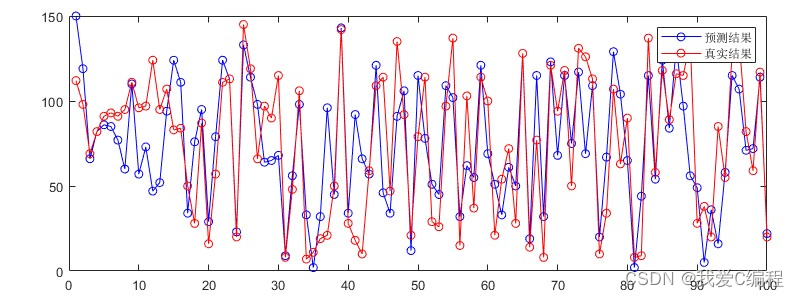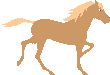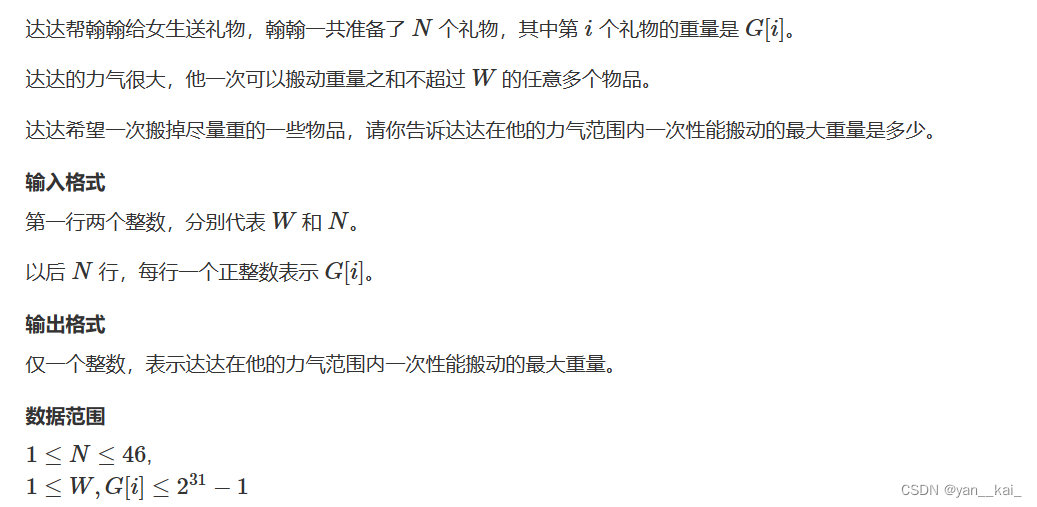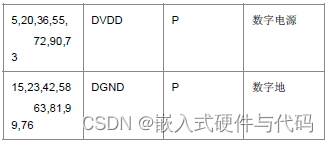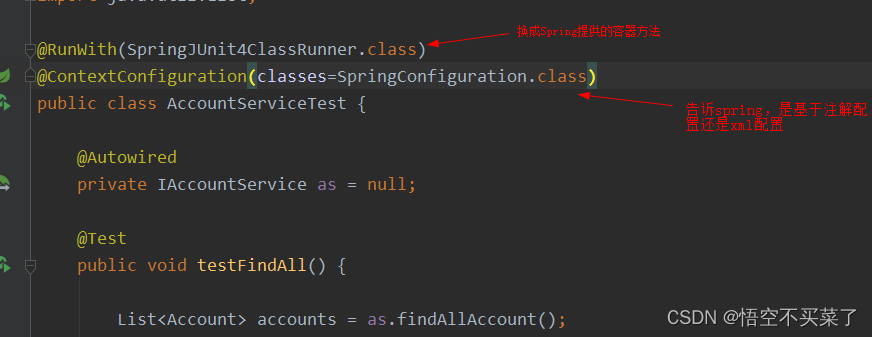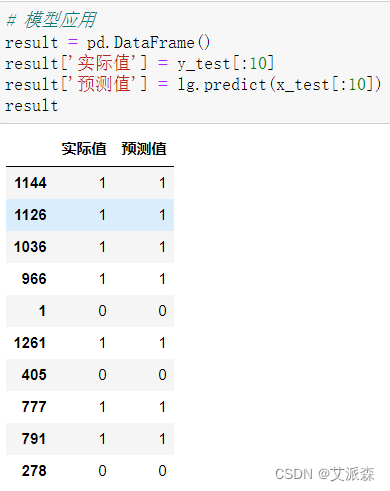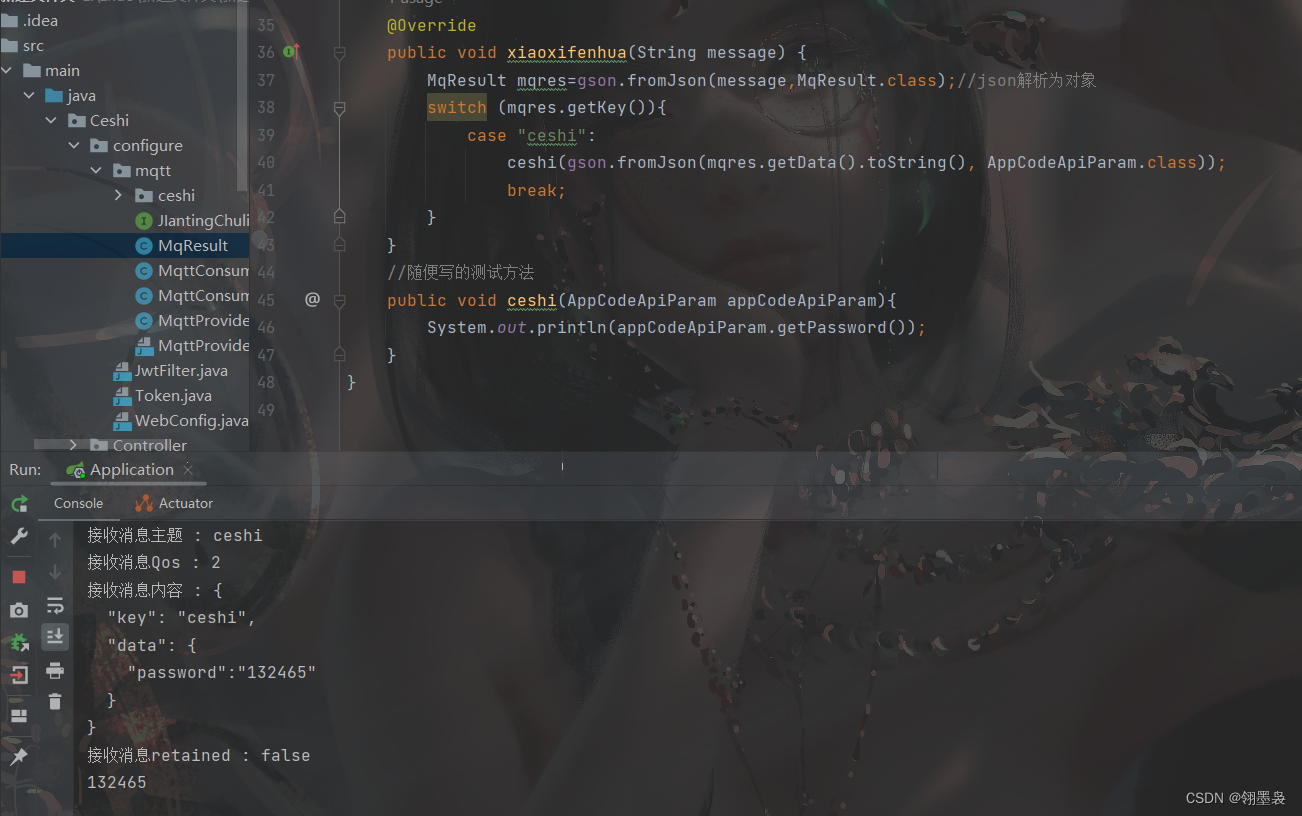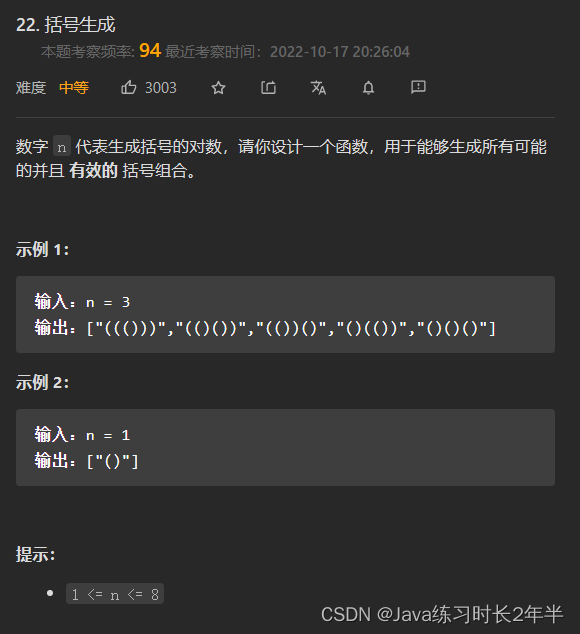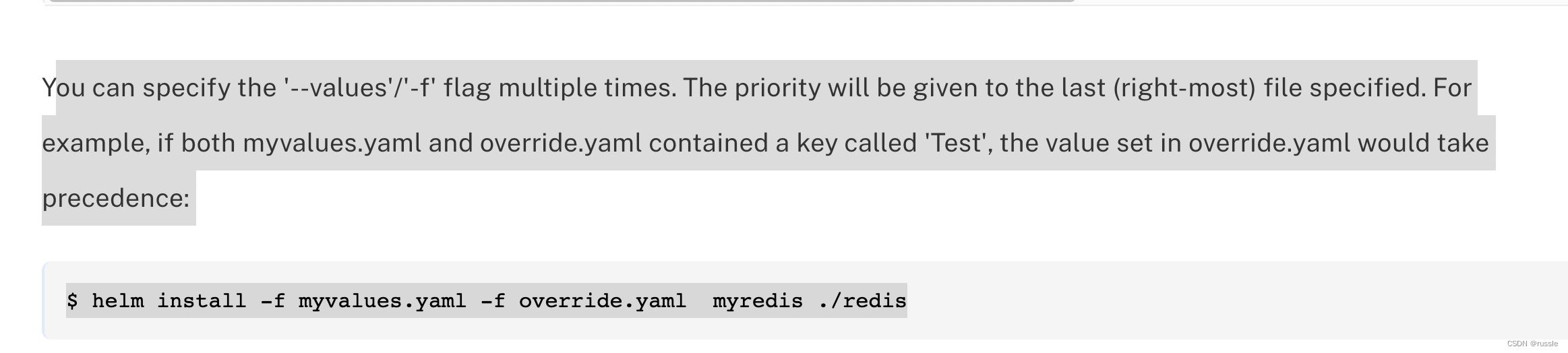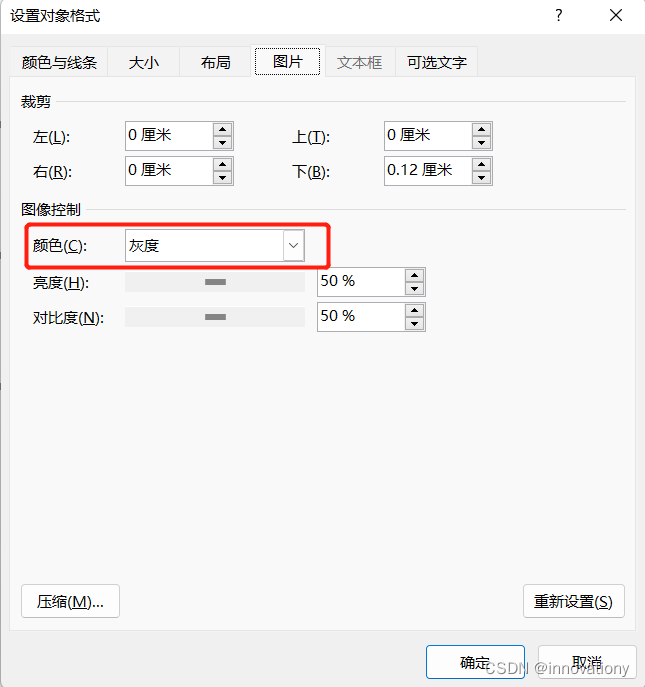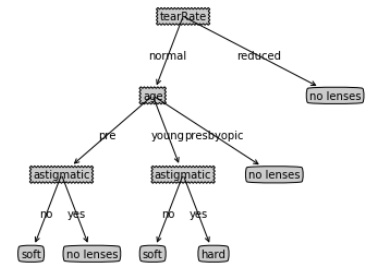最近成功在CentOS7上安装了gitlab,忽然想到是不是可以把吃灰的树莓派4B也装上gitlab,于是研究了一下,做个分享。
树莓派是4B 8G版本。本身装的是官方的64位系统。之前可能还装过一些乱七八糟的东西,这里就不提了。
上gitlab官网上(https://gitlab.cn/install/),发现已经没有支持树莓派的,不过有Debian的,可以用,前半部分按照教程操作。
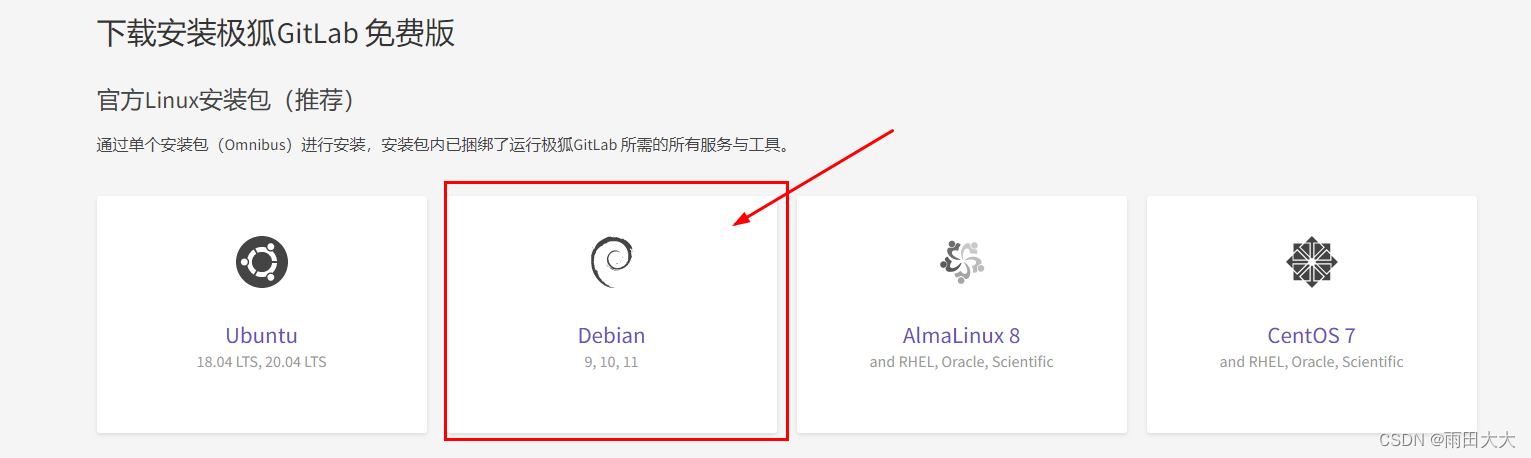
1. 安装和配置必须的依赖项
sudo apt-get update
sudo apt-get install -y curl openssh-server ca-certificates perl
(可选)下一步,安装 Postfix 以发送电子邮件通知。如果您想使用其他解决方案发送电子邮件,请跳过此步骤并在安装极狐GitLab 后配置外部 SMTP 服务器。
sudo apt-get install -y postfix
在安装 Postfix 的过程中可能会出现一个配置界面,在该界面中选择“Internet Site”并按下回车。把“mail name”设置为您服务器的外部 DNS 域名并按下回车。如果还有其它配置界面出现,继续按下回车以接受默认配置。
2. 下载/安装极狐GitLab
这里开始就不按官网来了。可能是因为不支持树莓派了吧。
访问 https://packages.gitlab.com/gitlab/raspberry-pi2
找一个当前最新的版本
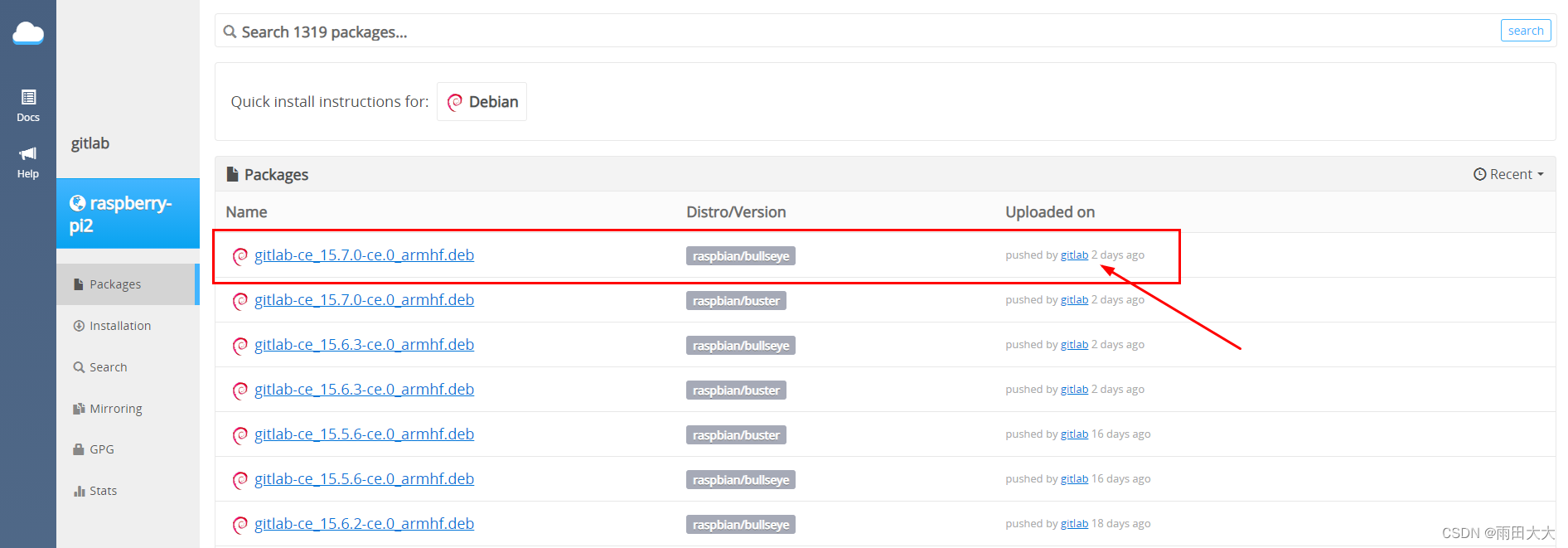
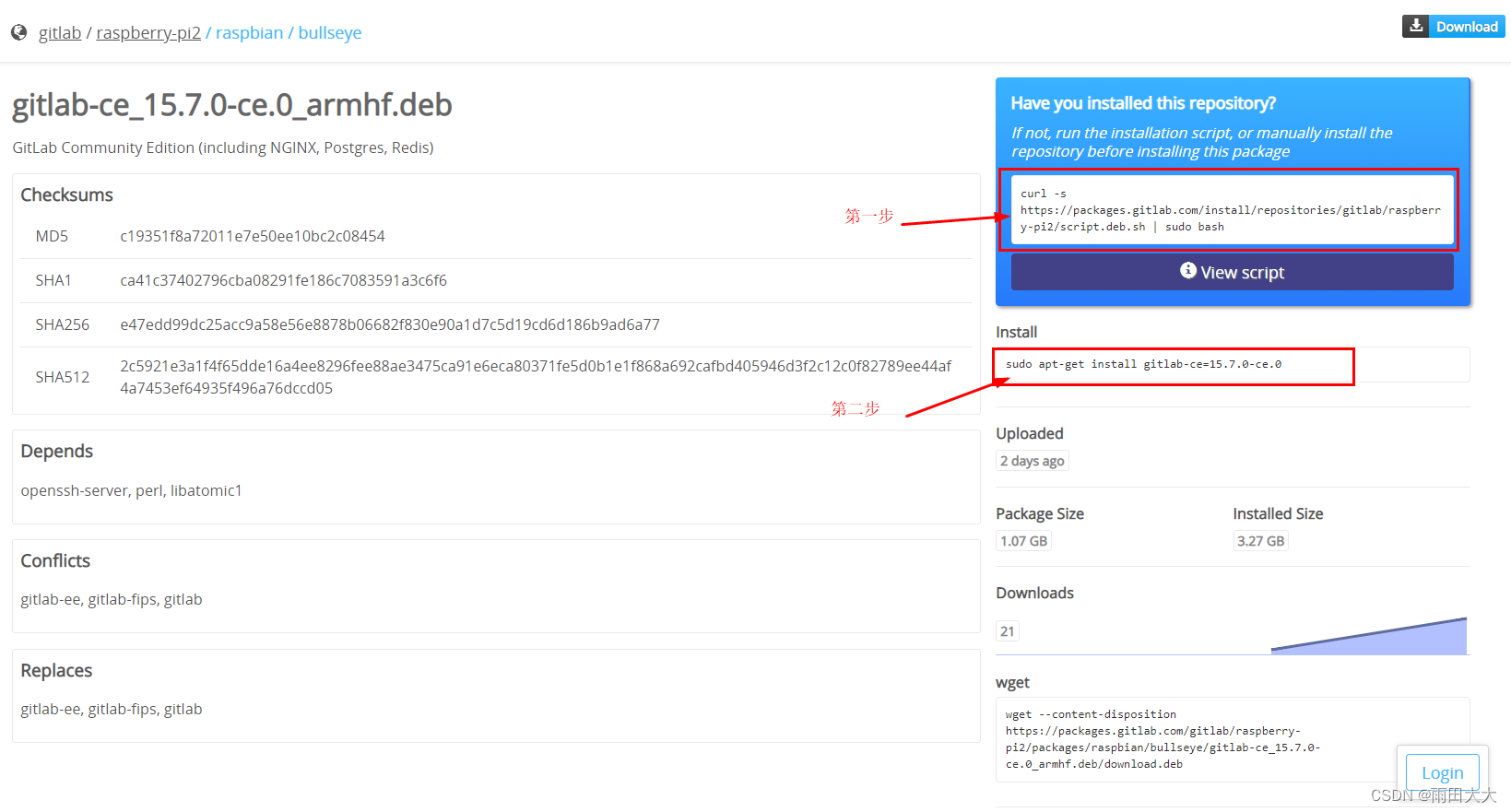
点击进去后,先运行右上角的命令:
curl -s https://packages.gitlab.com/install/repositories/gitlab/raspberry-pi2/script.deb.sh | sudo bash然后再运行下面的安装命令。
sudo apt-get install gitlab-ce=15.7.0-ce.0当然你也可以下载后,解压,再安装,CentOS7里是这么弄的,但是这里没必要。
时间有点长,当出现个狐狸的头像后,就差不多好了。
把地址和端口改一下:
vi /etc/gitlab/gitlab.rb光标移动到external_url这里
external_url '这里是地址'按i后,输入自己的地址和端口号,比如http://127.0.0.1:1000
修改完后,按ESC键,输入一个冒号:,输入wq,退出。
![]()
让gitlab重新配置一下:
sudo gitlab-ctl reconfigure这个要等一段时间
gitlab的默认账号root。
官网上说:随机生成一个密码并存储在 /etc/gitlab/initial_root_password 文件中(出于安全原因,24 小时后,此文件会被第一次 gitlab-ctl reconfigure 自动删除,因此若使用随机密码登录,建议安装成功初始登录成功之后,立即修改初始密码)。
所以打开文件看一下初始密码:
vi /etc/gitlab/initial_root_password复制下来:
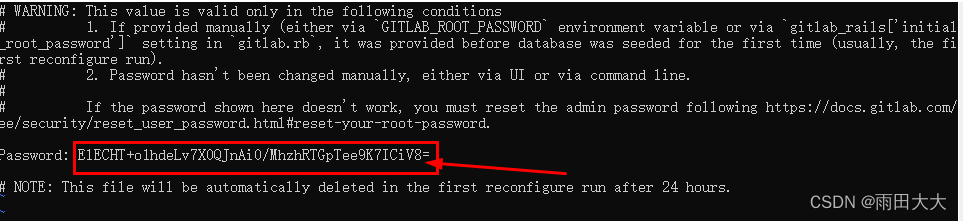 按ESC键,输入一个冒号:,输入q,退出。
按ESC键,输入一个冒号:,输入q,退出。
打开浏览器,输入地址访问:
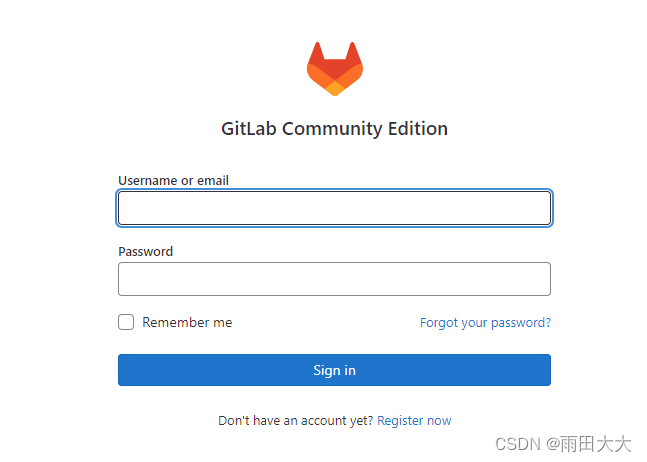
登录后,就赶紧把密码给改了吧!
另外,如果出现502的错误,可以看看是不是防火墙的问题或者权限问题。